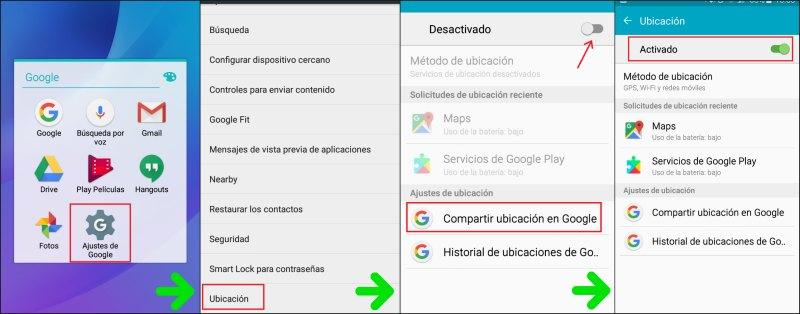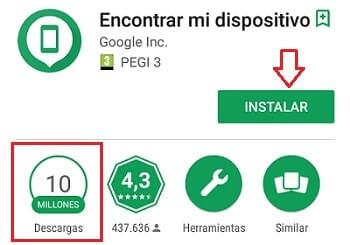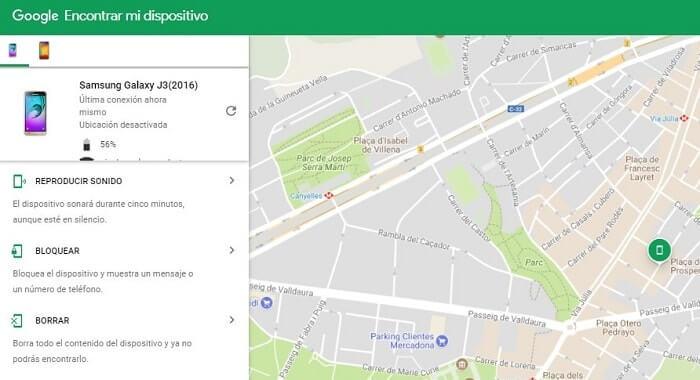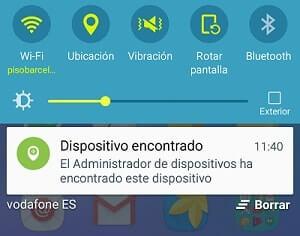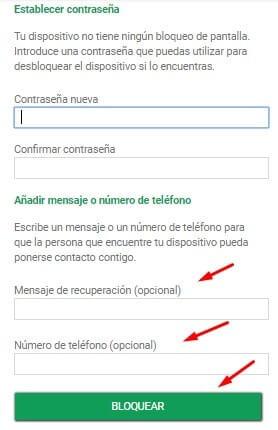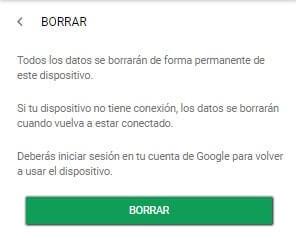En este artículo vamos a explicarte cómo instalar y el funcionamiento del Android device manager en tu dispositivo Android o usando una página web que el propio Google pone a tu disposición.
Ajustes previos necesarios
Todos los dispositivos Android tienen acceso a esta aplicación gratuita pero antes es necesario verificar varios ajustes en tu teléfono para saber si lo puedes utilizar perfectamente. Google sólo te pide 2 permisos activos y disponibles:
Ubicación: si no tienes activada la opción de ubicación por GPS difícilmente encontrará tu celular.
Contactos: tiene que acceder al email asociado a tu cuenta de Google, puedes usar el mismo que registraste para abrir la PlayStore.
Teléfonos móviles antiguos
Estos ajustes son para los smartphones más antiguos que no tienen el acceso directo de localización en la pantalla inicial de su móvil.
El proceso es muy sencillo:
Accede a la pestaña de Ajustes de Google.
Haz scroll en la pantalla hasta encontrar Ubicación
Tilda la pestaña Desactivado y entra en Compartir ubicación con Google
Selecciona la cuenta Gmail que tienes asociada en el teléfono móvil
Dale al botón + para compartir tu ubicación en tiempo real con Google
Smartphone actual
En este caso el proceso es muy sencillo ya que estos dispositivos móviles ya incorporan la opción de compartir ubicación como acceso directo:
Una vez que ya hemos seleccionado esa opción nuestro terminal estará conectado a Google mediante la cuenta de Gmail que previamente hemos configurado en el dispositivo. Ahora ya tienes configurado un localizador de móviles Android en toda regla, es considerado el mejor rastreador de celular gratuito por su exactitud y usabilidad.
Aplicación Android Device Manager
El nombre oficial de la app es Android device manager, aunque en la PlayStore lo vas a encontrar con otro nombre cuando lo busques en idioma español.
La instalación es muy sencilla, igual que cualquier otra que tengas que buscar en el mercado de apps.
Entra en la Play Store
Introduce en la cajetilla de búsqueda “encontrar mi móvil” o “encontrar mi terminal”
Asegúrate que el desarrollador es el propio Google Inc.
La aplicación se llama Encontrar mi dispositivo y Find My Device, fíjate que tiene más de 10 millones de descargas y casi medio millón de usuarios han votado, es inconfundible con otro localizador de móvil
Instala la aplicación en tu celular
Te dirá que vas a compartir información, pulsa continuar
Te aparecerá una página intermedia para añadir métodos de pago, pulsa saltar
Un mensaje te dirá “Compartir ubicación con Google”, pulsa siguiente
Entra en la app
Selecciona la cuenta Gmail que quieres usar para localizar el celular Android
e pedirá una contraseña, concretamente la de tu cuenta Gmail
Ya estás dentro de la app
Prueba a rastrear un celular android activando previamente la ubicación (El propio sistema te mostrará cuál fue la última ubicación del móvil, cuando estaba activada la función de localizador por GPS)
Prueba la función de reproducir sonido, es muy útil cuando pierdes el móvil en tu casa o estás cerca de él, pero lo tienes en modo silencio o vibración.
Web Encontrar un celular de Google
La aplicación gratuita que acabamos de mencionar tiene que ir conecta con cualquier otro dispositivo para poder rastrearla. Lo increíble de esto es la versatilidad y utilidad que estos genios de Silicon Valley han programado para conectar todos los dispositivos que tengas.
Con una cuenta de Gmail puedes asociar todos los dispositivos Android que quieras y verlos uno a uno en un mapa ubicados, además de todas las funciones que explicaremos más adelante.
Para poder ver dónde está tu celular a tiempo real tienes que:
Accede a esta página https://www.google.com/android/find
Lo primero te pedirá que introduzcas tu email para ver los dispositivos que tienes asociados a esa cuenta
Te aparecerán tus terminales y su estado (fíjate si aparece ubicación activada o desactivada)
Si tienes la ubicación activada como previamente hemos comentado, podrás ver en tiempo real tu dispositivo móvil Android
Puedes utilizar las funciones para comunicarte con tu teléfono al instante
Funciones de Android Device Manager
Ahora que ya conoces este increíble servicio gratuito para encontrar celulares por GPS vamos a explicarte cada una de las funciones principales y para qué se utilizan:
Ubicación de tu dispositivo
Como ya hemos repetido esta es la función principal, localizar, buscar, rastrear y encontrar tu celular en cualquier lugar del mundo.
No hace falta activar nada, automáticamente lo verás en el mapa en la interfaz web:
Una vez que lo haya localizado llegará un mensaje automáticamente en tu móvil de parte de Google diciendo “Dispositivo localizado”.
Uso:
Encontrar cualquier dispositivo que tengas asociado a la cuenta Gmail
En el caso de que te lo hayan robado esto crea un efecto disuasorio para el ladrón ya que cuando Google ubica tu celular automáticamente llega un aviso a tu smartphone que dice dispositivo encontrado (Foto)
Reproducir sonido
Al activar esta función podrás activar un sonido sonoro en tu terminal, aunque esté en modo silencio o vibración. Activa el sonido por unos momentos y se escucha con el volumen máximo.
Uso:
Has extraviado o perdido tu móvil y no lo encuentras. Con esta función es muy fácil encontrarlo de nuevo, siempre que esté próximo a ti.
Alguien te lo ha robado, le asusta directamente y todo el mundo puede oírlo.
Bloqueo del terminal
Con esta función podrás bloquear por completo tu móvil y además mandarás un mensaje personalizado para que la persona que lo tenga pueda leerlo.
Uso:
Si el teléfono no estaba protegido a través de un patrón o contraseña, podrás crearlo para protegerlo y que nadie pueda acceder
Avisas mediante un mensaje al individuo que tenga tu celular
Bloqueo general del móvil, nadie podrá ver tus datos internos y tu privacidad estará intacta
Borrar datos del teléfono
Esta es la tercera y última opción que Google te permite hacer de forma remota con tus dispositivos móviles.
Activa la opción de borrado y todos los datos de podrán borrar para siempre en el dispositivo que hayas elegido.
Si el celular no tuviera acceso a una conexión wifi, 3G o 4G, entonces la próxima vez que se conectara por datos móviles todo se borraría al instante.
Para poder usar de nuevo el dispositivo tendrás que acceder de nuevo mediante tu cuenta de Gmail introduciendo los datos de cuenta y contraseña.
Conclusión
Después de haber visto esta extensa guía al detalle sobre el Android device manager o find my phone de Google, ya no tendrás que recurrir a más aplicaciones para encontrar teléfonos móviles Android.
Este servicio es diferente al chip de rastreo, pero la funcionalidad es similar.
Cualquier duda que tengas sobre este servicio gratuito que brinda Google puedes escribirnos, aunque como ya has visto es una aplicación muy intuitiva, con una interfaz muy sencilla y super eficiente para lo que más importa, poder controlar, rastrear tu teléfono y localizarlo allí donde esté.
La entrada se publicó primero en Rastreador de celular.